Malgré mon attachement profond pour Firefox depuis de nombreuses années, cela ne m’empêche pas de tester de nouveaux navigateurs web pour vous les présenter. Récemment, je me suis penché sur Vivaldi, un navigateur basé sur Chromium, qui gagne en popularité et ne cesse de se bonifier avec le temps. Mais qu’est-ce qui fait que Vivaldi se démarque vraiment des autres ? Aujourd’hui, nous allons découvrir ensemble tout ce que ce navigateur a à offrir, de ses dernières nouveautés à ses nombreuses fonctionnalités intégrées, qui pourraient bien vous convaincre de changer.
L’histoire de Vivaldi : une naissance pour les utilisateurs exigeants
Commençons par le commencement. Vivaldi a été lancé pour la première fois en janvier 2015 par Jon Stephenson von Tetzchner, l’ancien co-fondateur et PDG d’Opera Software. Après avoir quitté Opera en 2011, il a souhaité créer un navigateur qui remettrait l’utilisateur au centre de l’expérience de navigation.
En effet, contrairement à la tendance des navigateurs d’aujourd’hui qui privilégient souvent la simplicité au détriment des fonctionnalités, Vivaldi, lui, a fait le pari de la personnalisation et de la complétude des fonctionnalités. Un pari osé, certes, mais qui s’est révélé payant.
Cette approche correspond en effet à une demande bien réelle d’une partie des internautes : celle des utilisateurs avancés, des « power users » qui attendent d’un navigateur bien plus qu’un simple outil de consultation de pages web.
Mais qu’en est-il vraiment ? Vivaldi tient-il toutes ses promesses ? Chaque utilisateur peut-il adapter l’interface et les options à ses préférences ? C’est ce que nous allons voir ensemble dans la suite de cet article.
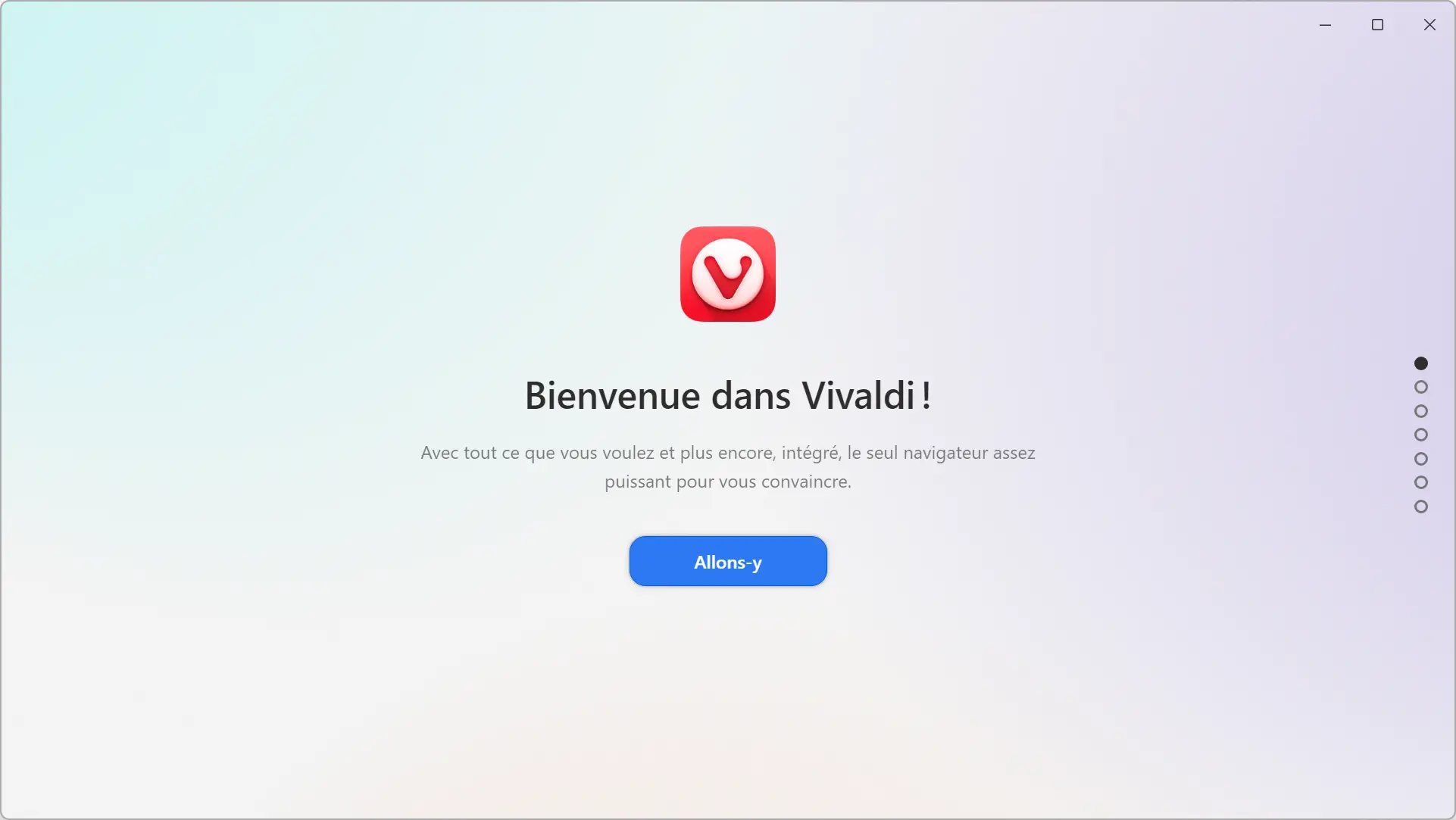
Vivaldi : un navigateur personnalisable à l’extrême
L’une des premières choses qui saute aux yeux lorsque l’on ouvre Vivaldi, c’est la liberté laissée à l’utilisateur pour façonner son navigateur. Vous pouvez pratiquement tout personnaliser : l’interface, l’emplacement des onglets, les couleurs, la présentation des boutons et même créer des chaînes de commandes pour automatiser certaines actions. L’idée est simple : faire en sorte que le navigateur s’adapte à vous, et non l’inverse.
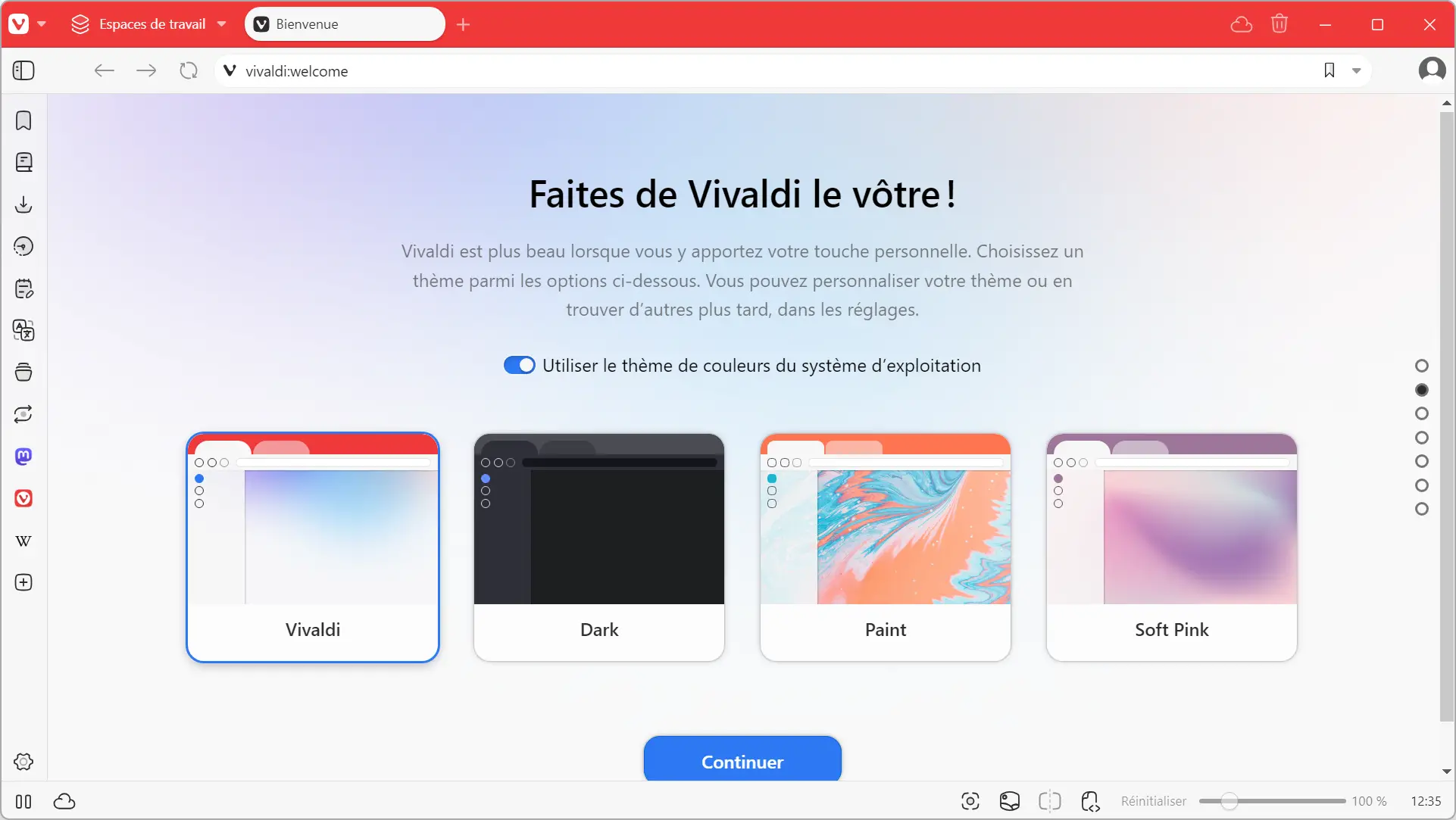
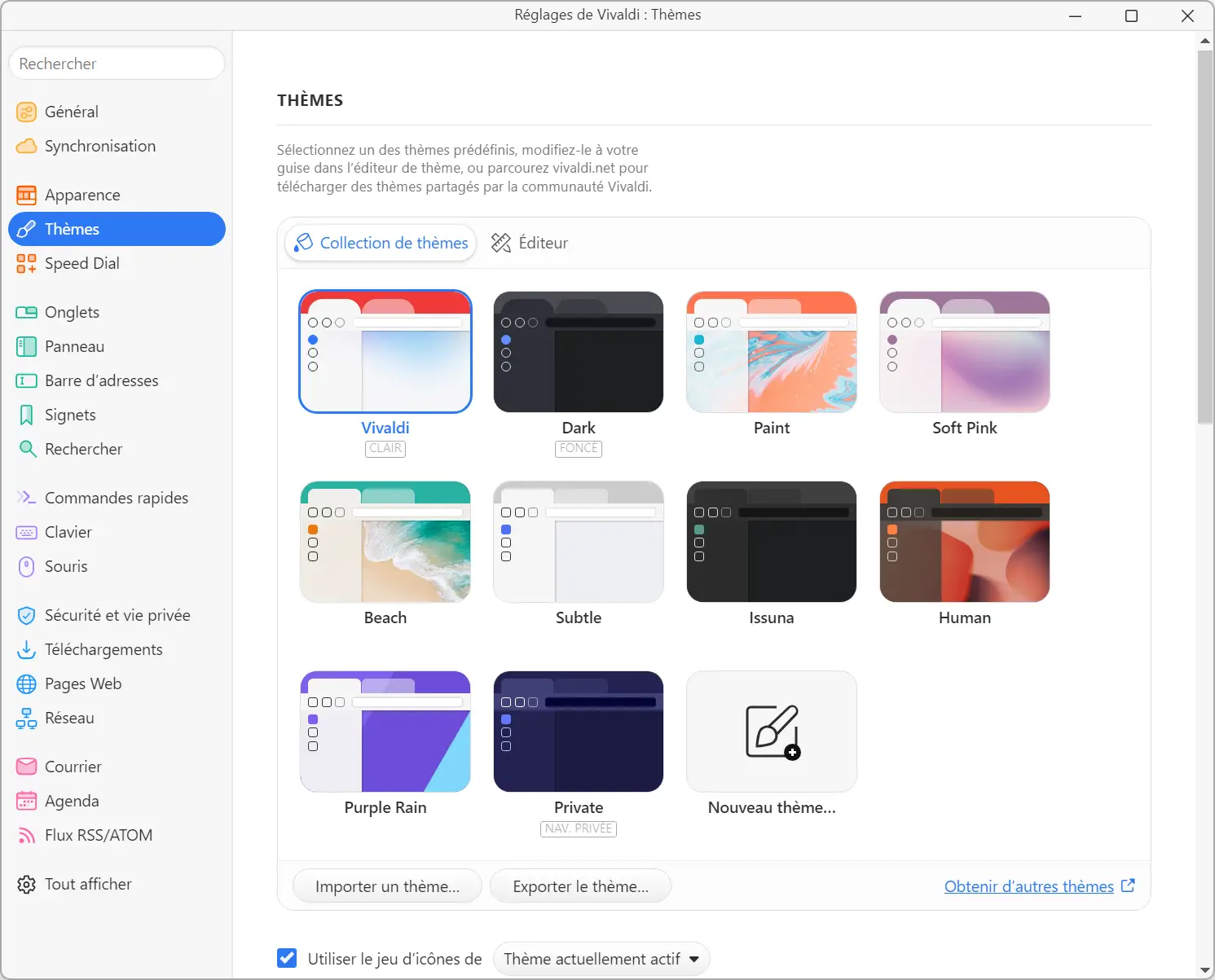
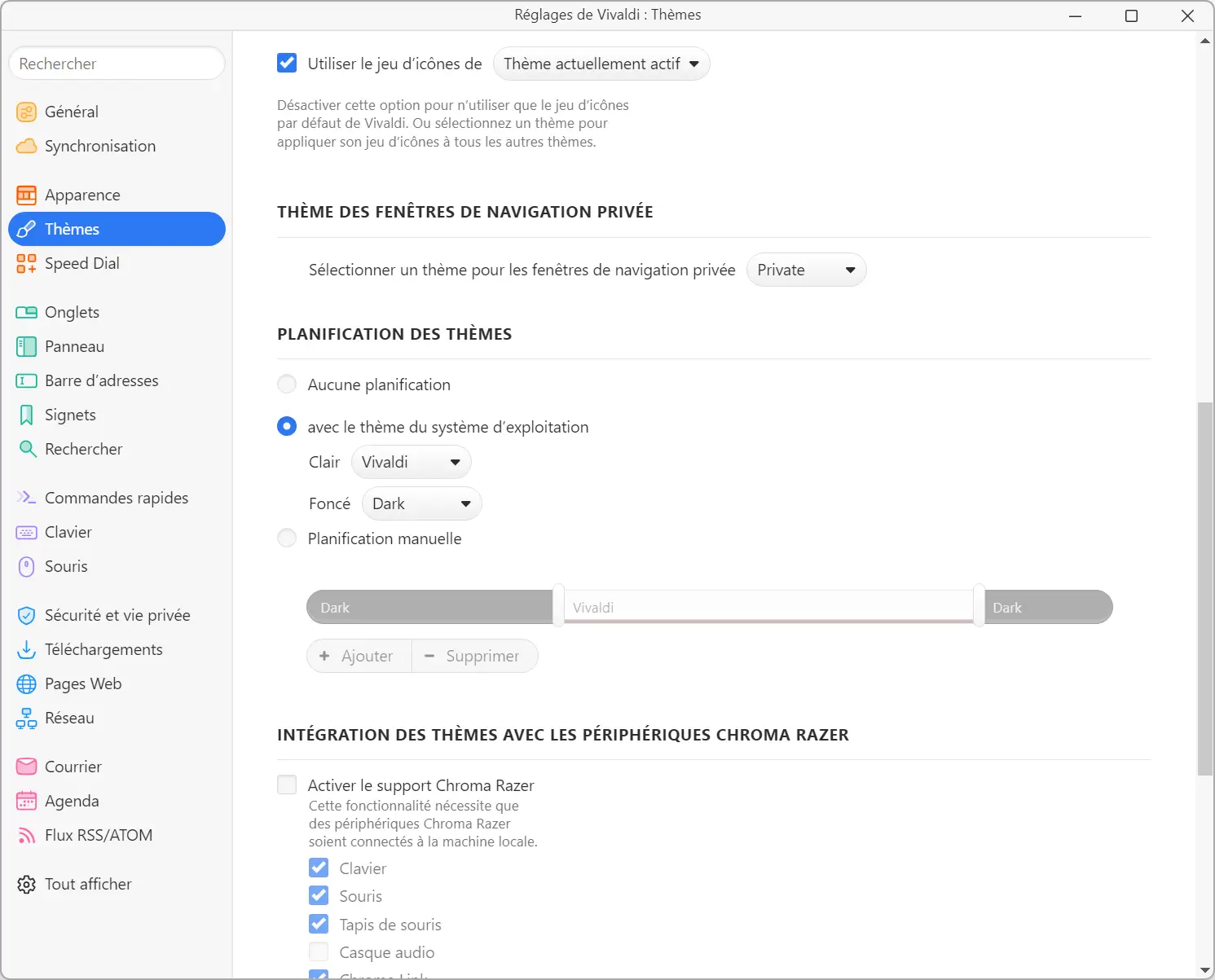
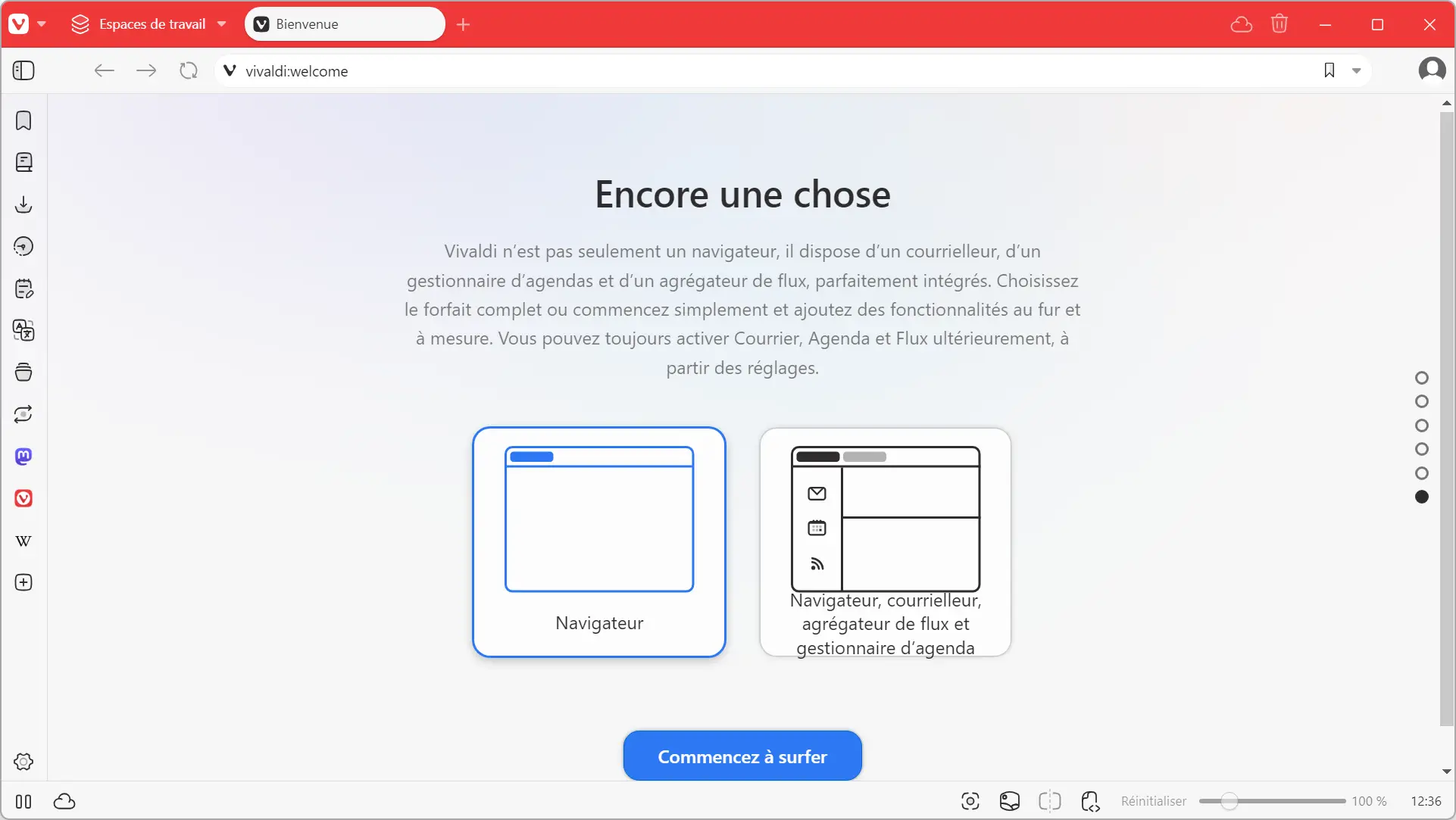
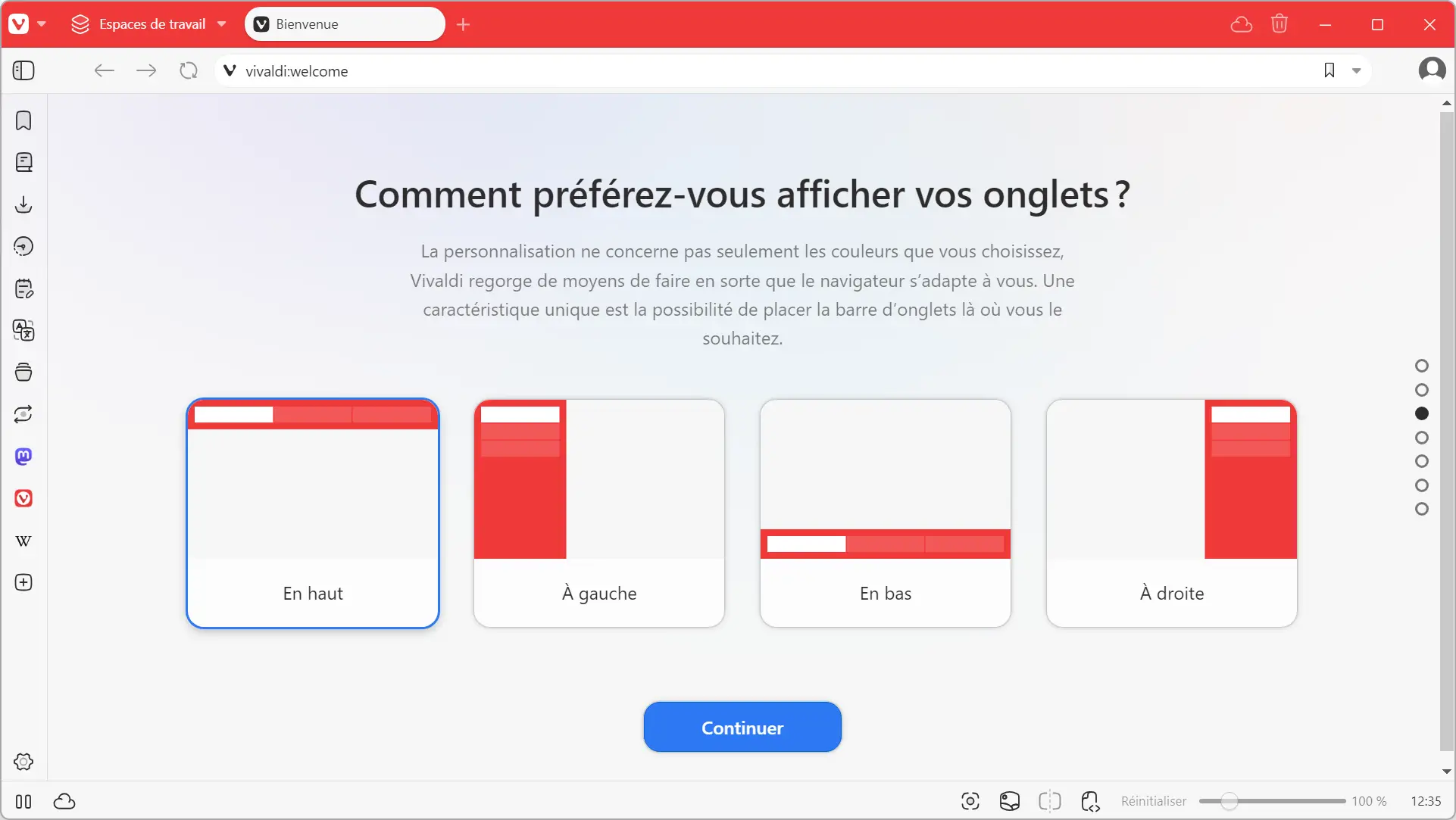
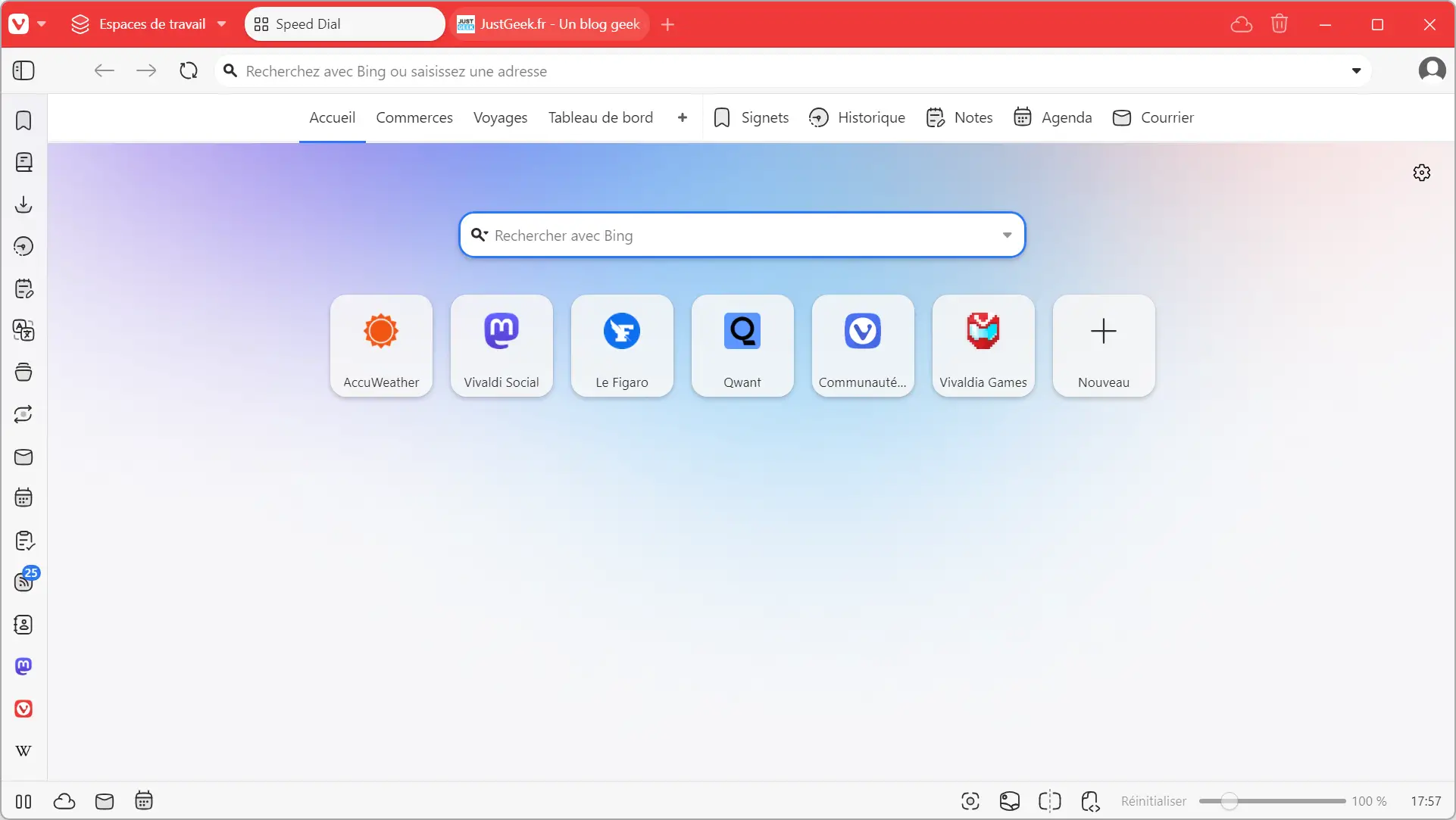
Les « espaces de travail » sont une fonctionnalité qui vous permet de regrouper vos onglets par thème ou par activité, pour une meilleure organisation. Plutôt que de vous retrouver noyé sous des dizaines de pages ouvertes, vous pouvez facilement créer des groupes d’onglets distincts selon vos besoins. Par exemple, vous pouvez créer un espace de travail pour le travail, un autre pour la lecture des actualités, et un autre pour vos achats en ligne. Chaque espace est indépendant, ce qui rend la gestion des onglets beaucoup plus claire et ordonnée.
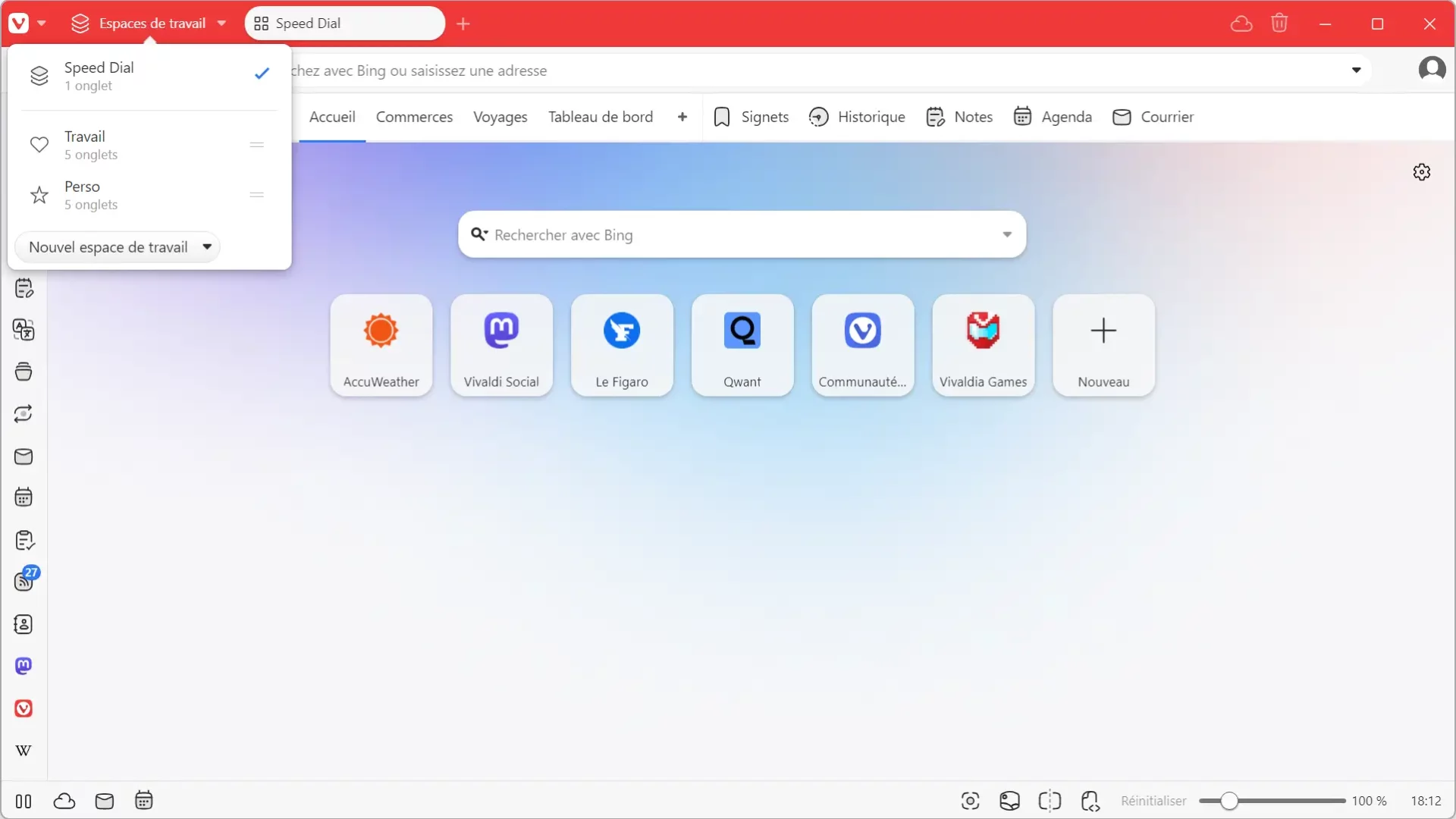
En plus de cela, le navigateur dispose de « panneaux web » : vous pouvez ajouter n’importe quel site dans une petite barre latérale pour y accéder rapidement sans quitter votre page principale. Cela peut par exemple vous permettre de garder un œil sur votre messagerie ou vos réseaux sociaux tout en continuant à travailler sur d’autres tâches.
Une interface moderne et spacieuse
Avec la version 7.0, Vivaldi a réévalué l’esthétique de son interface. Les onglets ont maintenant un effet « flottant » qui apporte un sentiment de légèreté et d’espace. Pour cette nouvelle saison, Vivaldi a misé sur des onglets flottants et une présentation modernisée avec des icônes redessinées. L’idée est de rendre le navigateur plus épuré, plus « aéré » tout en conservant ses nombreuses fonctionnalités. Vous aimez ?
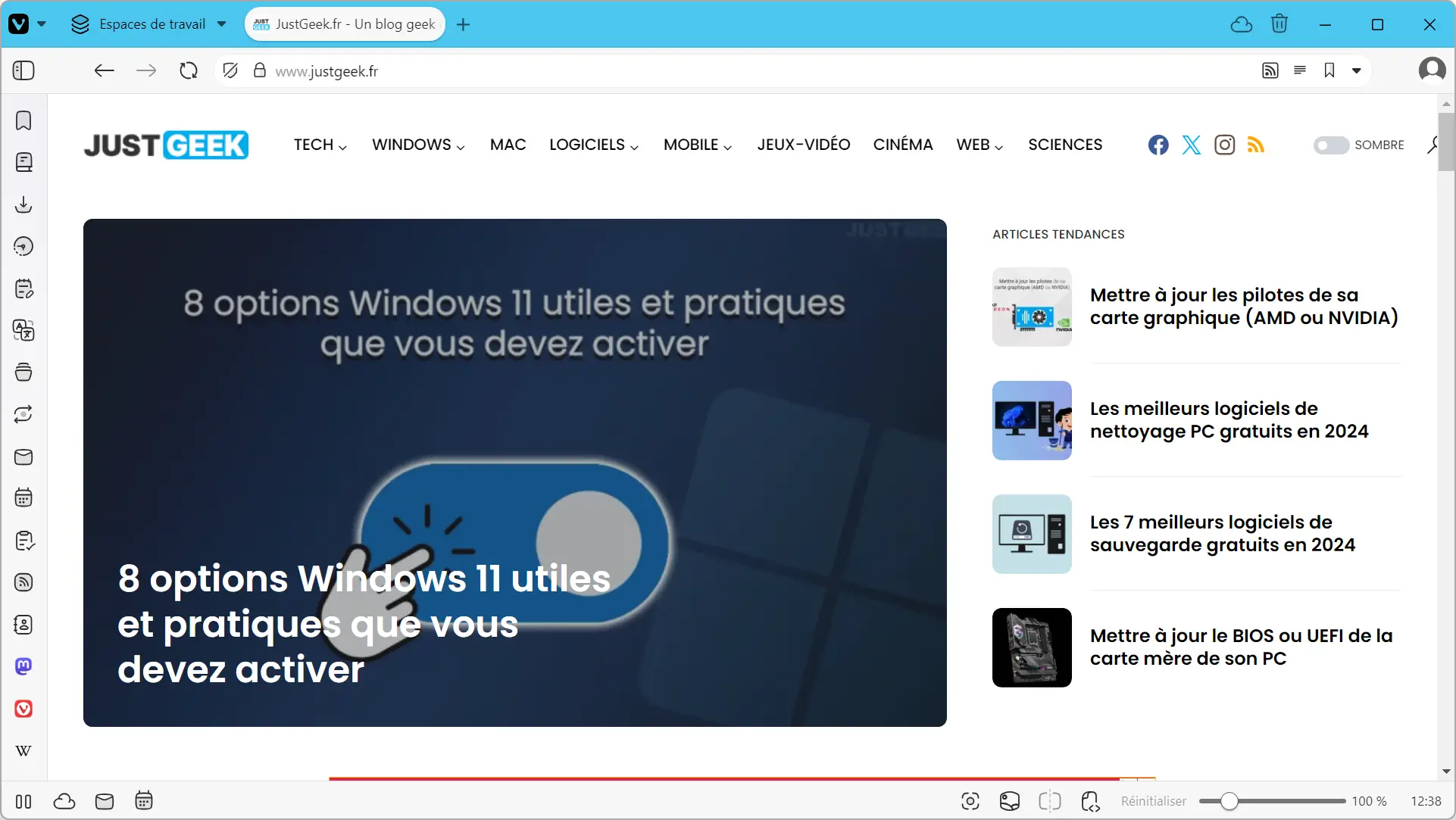
Un tableau de bord pour centraliser vos activités
Avec la mise à jour 7.0, Vivaldi a également introduit une fonctionnalité baptisée « Tableau de bord ». Il s’agit d’un espace personnalisable accessible depuis une page nouvel onglet, qui permet d’accéder à tous vos outils préférés : e-mails, agenda, notes, flux RSS et bien plus encore. Vous pouvez y ajouter les modules (widgets) que vous voulez. Le but est de vous permettre de centraliser toutes vos activités dans un seul espace.
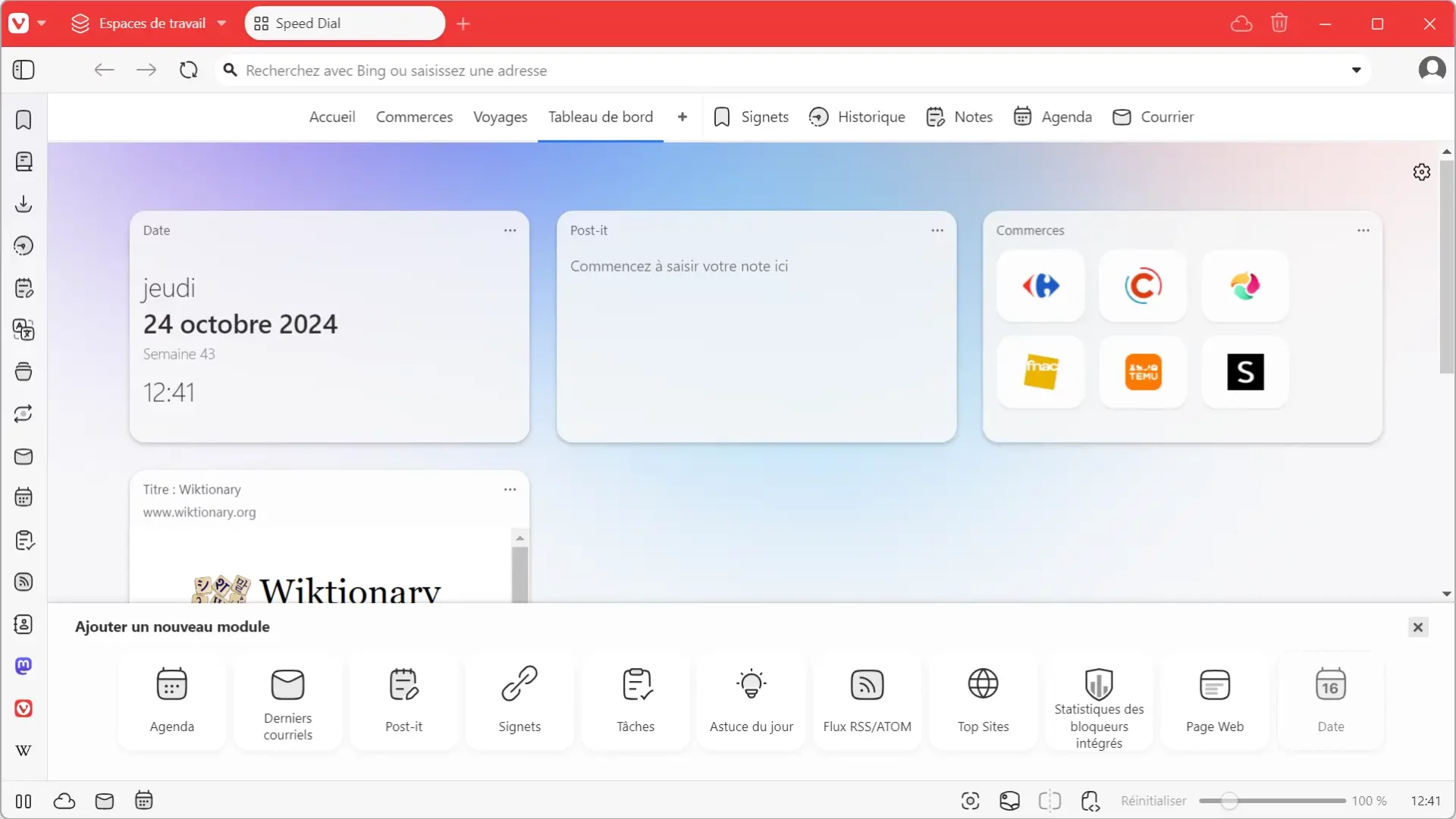
Un navigateur axé sur la protection de la vie privée
Vivaldi met un point d’honneur à protéger la vie privée de ses utilisateurs. Contrairement à d’autres navigateurs qui récoltent vos données à des fins publicitaires, Vivaldi ne trace pas vos activités et ne vend pas vos informations personnelles. Toutes vos données de navigation sont stockées localement ou, si vous optez pour la synchronisation, elles sont chiffrées de bout en bout.
De plus, le navigateur intègre nativement un bloqueur de traqueurs et de publicités vous permettant de naviguer sans être continuellement suivi.
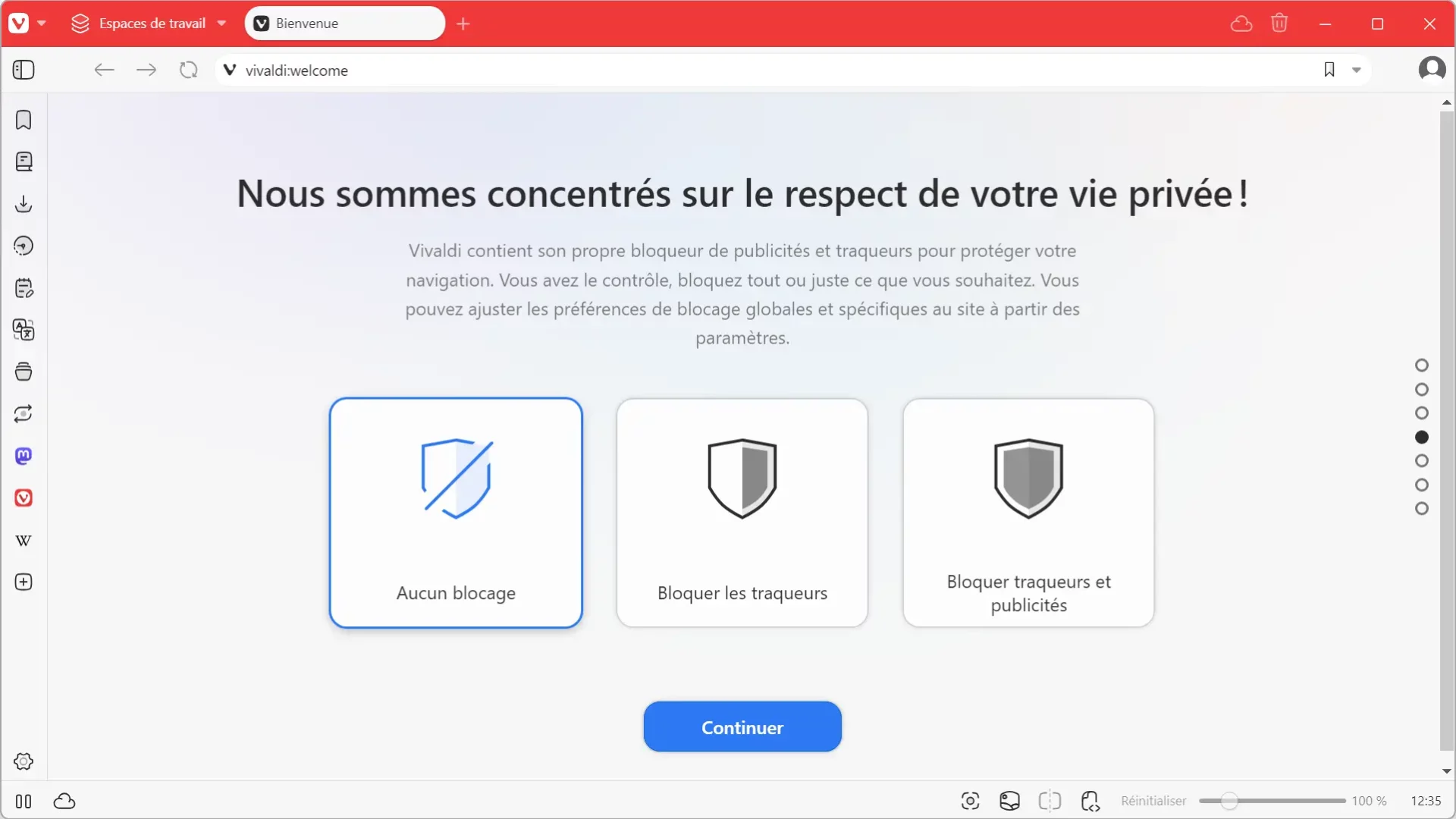
Le navigateur intègre aussi un outil de traduction respectueux de la vie privée, sans tiers, ainsi qu’un mode de navigation privée qui minimise les traces laissées localement sur votre ordinateur.
Enfin, notez que Vivaldi va même plus loin en offrant des options comme le blocage des cookies tiers, l’interdiction des fenêtres pop-up de consentement et l’intégration avec des moteurs de recherche respectueux de la vie privée tels que DuckDuckGo ou Startpage.
Des outils intégrés pour simplifier le quotidien
Outre la personnalisation et la vie privée, Vivaldi propose de nombreux outils intégrés qui permettent de se passer de plusieurs extensions. Il propose notamment un client mail, un gestionnaire de tâches, un agenda, un lecteur de flux RSS ainsi qu’un bloc-notes. Toutes ces options sont accessibles via la barre latérale que vous pouvez afficher ou masquer à votre guise.
Une autre nouveauté récente est la synchronisation instantanée (icône en forme de nuage située en haut à droite). Elle permet de synchroniser vos onglets, favoris et paramètres en temps réel entre tous vos appareils. Cela vous permet de reprendre vos activités là où vous les avez laissées, que vous soyez sur votre ordinateur de bureau ou sur votre smartphone.
Vivaldi propose également la possibilité de juxtaposer plusieurs onglets dans une même fenêtre, ce qui est idéal pour les comparaisons ou le multitâche. De plus, les utilisateurs peuvent organiser leurs onglets en « piles d’onglets » à deux niveaux, permettant une meilleure organisation visuelle lorsqu’ils travaillent avec un grand nombre de sites ouverts simultanément.
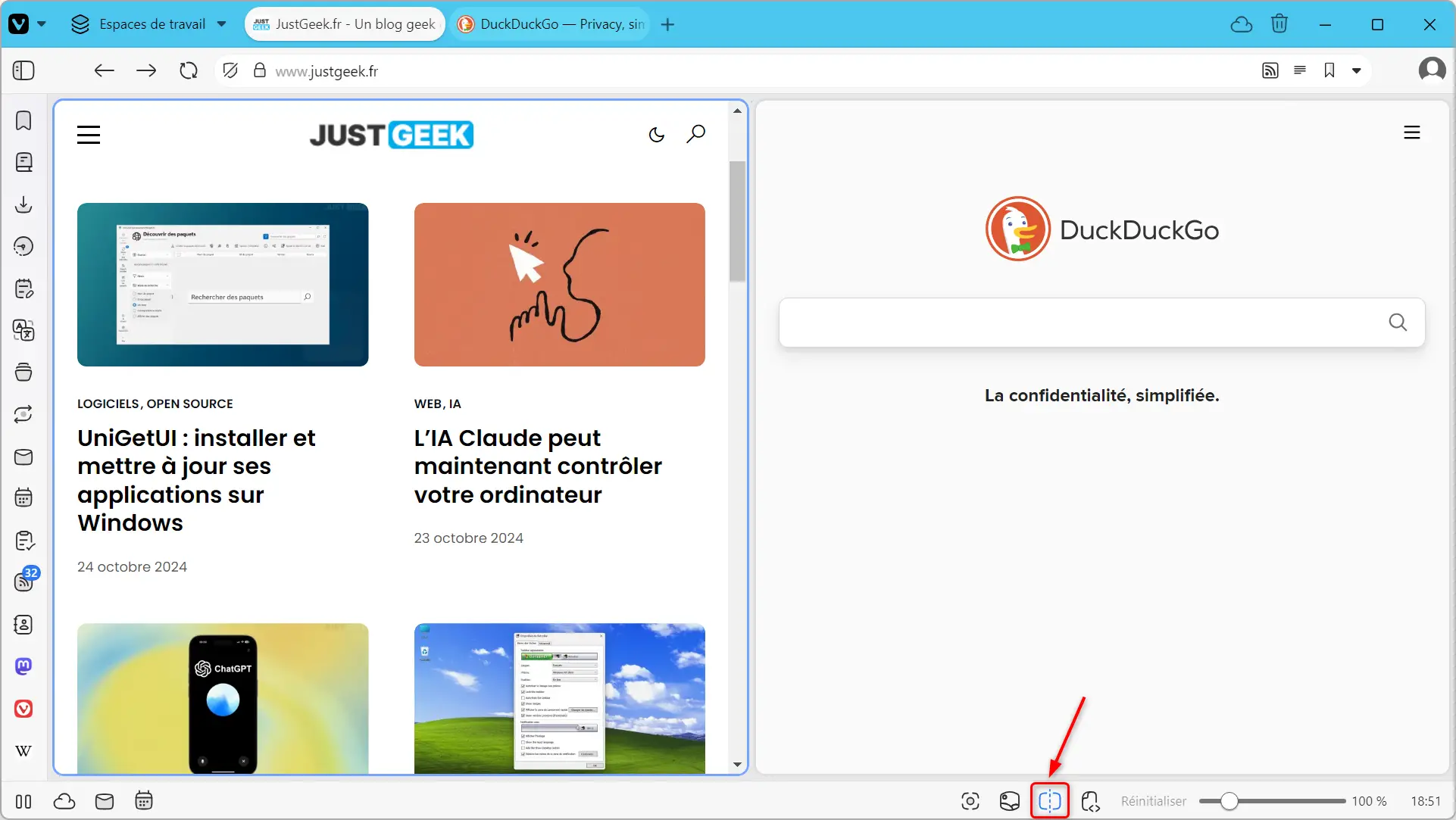
Le gestionnaire de notes intégré permet de prendre des notes directement depuis le navigateur, d’y ajouter des captures d’écran et même de les synchroniser entre appareils. Que ce soit pour noter une idée en pleine navigation ou pour organiser des informations de recherche, cette fonctionnalité est d’une grande utilité. L’outil de capture d’écran est également très pratique, permettant de prendre des captures partielles ou complètes des pages visitées.
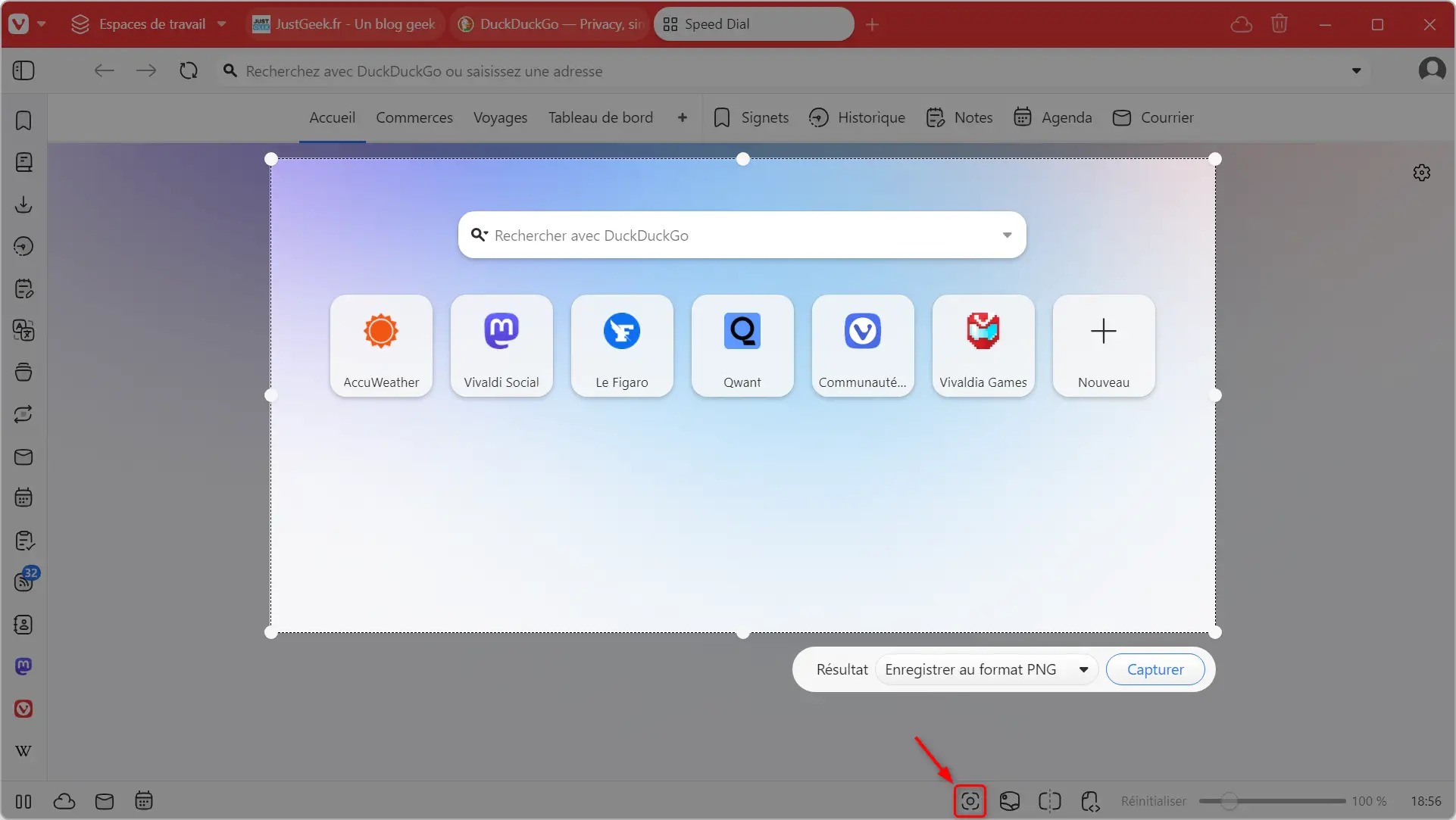
Enfin, pour ceux qui aiment tout avoir sous la main, le « Speed Dial » de la page de démarrage permet d’accéder rapidement aux sites web que vous consultez régulièrement et bien plus encore.
Performances et compatibilité
Vivaldi est basé sur le moteur Chromium, ce qui lui permet d’être compatible avec la majorité des extensions disponibles sur le Chrome Web Store. Cela signifie que si une fonctionnalité n’est pas déjà intégrée nativement dans Vivaldi, il est fort probable que vous puissiez trouver une extension qui la fournisse. Toutefois, grâce à l’arsenal d’outils intégrés, le besoin d’extensions supplémentaires est souvent réduit.
En termes de performance, bien que Vivaldi ne soit pas toujours le plus rapide selon les benchmarks, il compense par la fluidité et l’efficacité de ses fonctionnalités. À noter que les onglets peuvent être mis en « hibernation » pour économiser des ressources lorsque vous ne les utilisez pas.
Il est également important de mentionner que Vivaldi est disponible sur plusieurs plateformes : Windows, macOS, Linux, iOS, Android et même Android Automotive. Ainsi, vous pouvez synchroniser l’ensemble de vos paramètres et de vos données sur tous vos appareils.
Conclusion : Vivaldi est-il fait pour vous ?
Vivaldi est un navigateur qui ne ressemble à aucun autre, c’est certain. Conçu pour être personnalisé jusqu’au moindre détail, il s’adresse tout particulièrement aux utilisateurs qui cherchent un outil complet, capable de remplacer de nombreuses extensions et de s’adapter à des besoins divers et variés. Si vous aimez avoir le contrôle sur votre environnement de travail et que vous appréciez la liberté de personnalisation, Vivaldi pourrait bien devenir votre nouveau navigateur.
Certes, il peut paraître intimidant au début en raison de la multitude d’options qu’il propose, mais il vaut la peine d’être essayé et de le configurer à votre goût. Une fois que vous aurez trouvé vos repères, il est fort probable que vous ne reviendrez pas en arrière. Alors, prêts à l’essayer ?
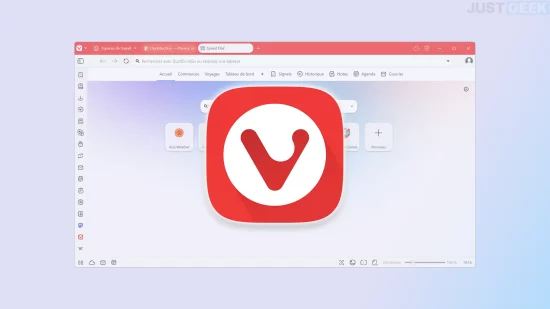
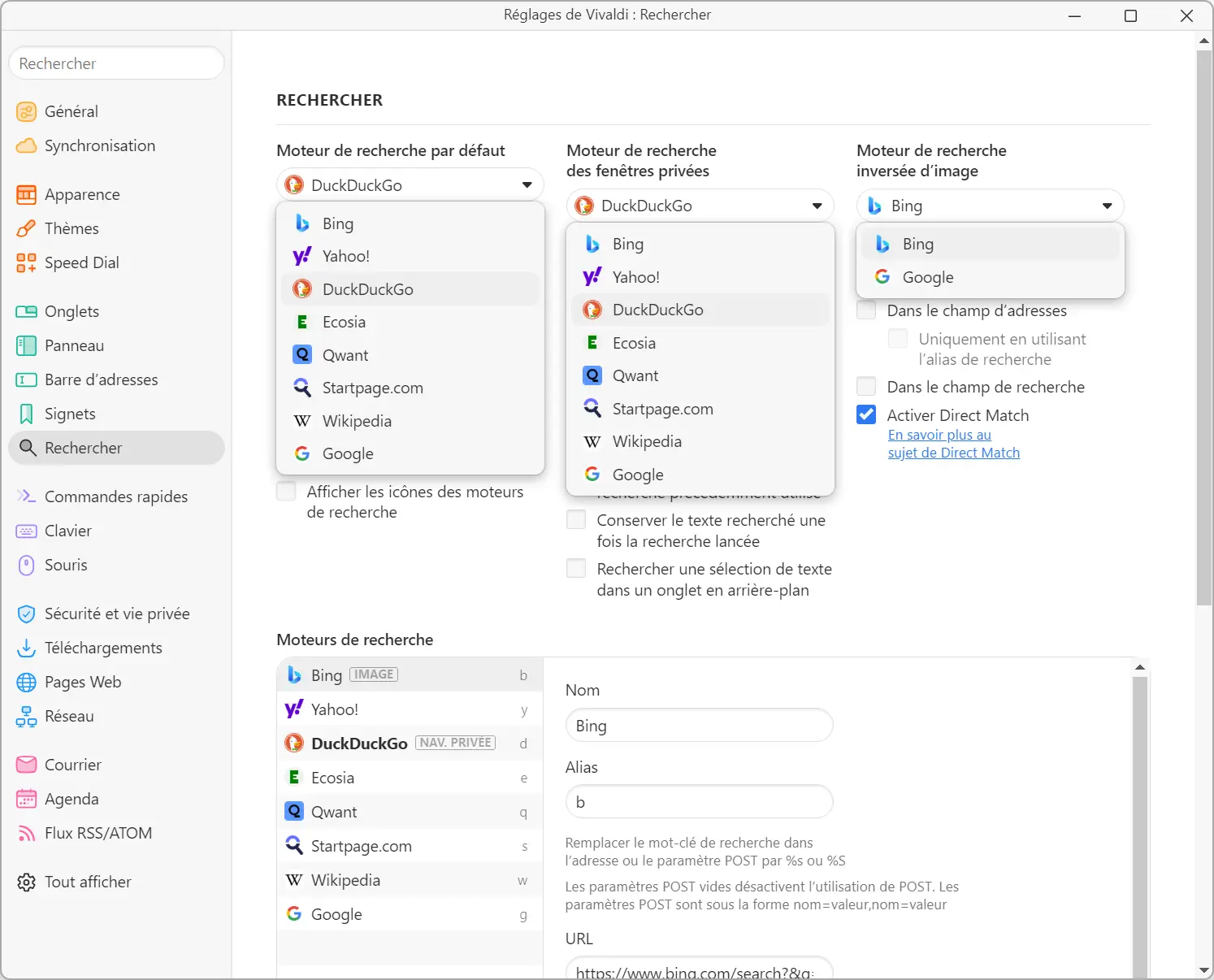

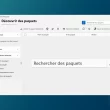


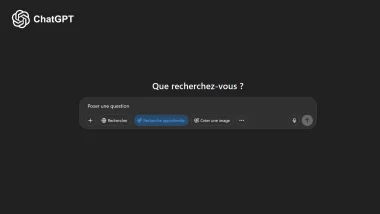

J’indiquerais que Vivaldi a un petit problème, il est déjà assez volumineux quand il est installé, mais en plus il crée un répertoire dans lequel il stoque le logiciel lui-même, ce qui augmente le volume.
Allez dans le répertoire d’installation de Vivaldi.
Il y a un répertoire : application => puis un autre avec la référence numérique de votre Vivaldi => puis un répertoire : Installer.
Dans ce dernier, il y a 450 MO de fichier d’installation, que l’on peut retirer sans danger, pour récupérer de la place.
Un autre petit problème, c’est qu’il est basé sur le code source Chromium, le truc de Google Chrome, donc pas mal foireux, avec plein d’options, de paramétrages cachés.
Nous pouvons avoir accès à ces paramétrages dans la barre d’adresse en utilisant des adresses internes ; cela permet d’affiner les réglages ou d’organiser sa vie privée.
1° vivaldi:flags
2° vivaldi:settings/security
3° vivaldi:vivaldi-urls <= listes de toutes les adresses internes.
Mais c’est quoi ces 450 Mo du coup ? Si l’on supprime ce répertoire ça enlève pas des fonctionnalités du coup ? Après Chromium, ça me dérange pas plus que ça puisque l’on peut configurer tous les paramètres de confidentialité. Je vais quand même tester ça ce week-end pour voir, car j’aime bien l’interface.
« Mais c’est quoi ces 450 Mo du coup ? »
C’est indiqué dans le propos précédent ; c’est le fichier d’installation ; comme s’il sauvegardait le logiciel en le compressant au format Zip.
Toutefois, Vivaldi joue aussi la sécurité et la vie privée, contrairement à Google Chrome ; il bloque et retirer plein d’espions de Google Chrome.
L’avantage de Vivaldi, c’est qu’il a une fonction : réglage, qui donne une centaine de paramètres (options), assez bien expliqué. Vivaldi est paramétrable à fond en cochant des cases.
Dans le répertoire de Vivaldi, l’on trouve aussi un dossier profil : Defaut.
Il sauvegarde tous les paramétrages, signets, extensions ; il faut penser à sauvegarder ce dossier, car lors d’une réinstallation, ou une nouvelle installation sur un autre poste, il suffira de remplacer le dossier Defaut par la sauvegarde et tout sera récupéré.
Il faut garder en mémoire qu’en plus de la fonction : réglage ; Vivaldi permet d’avoir accès à encore plus de paramètres cachés, comme indiqué plus haut.
Vivaldi permet de chiffrer ses communications DNS.
Dans la barre d’adresse mettre cela : vivaldi:settings/security
Vivaldi permet d’ajouter des extensions de sécurité et de vie privée, telles que : µBlock ; LocalCDN ; Cookie AutoDelete.
Cependant, les navigateur Internet les mieux sécurisés reste : LibreWolf, Waterfox, Palemoon, Firefox.
Très bel article mais du coup c’est pas un peu une usine à gaz le truc avec toutes les fonctionnalités qu’il intègre nativement ?
Merci Guillaume.
Pour répondre à ta question : Non, comme je l’ai dit dans l’article, tout est personnalisable, donc si tu n’as pas besoin de telle ou telle fonctionnalité, tu peux la désactiver 😉